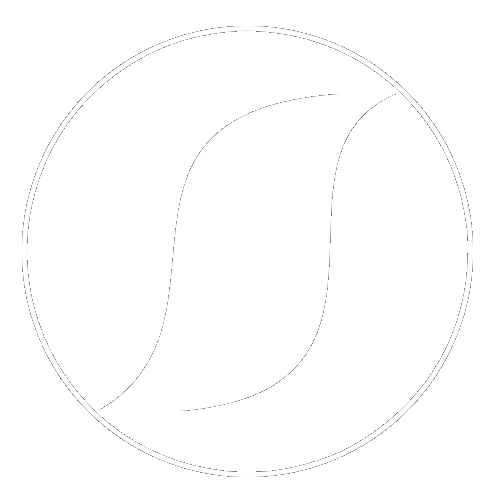|
| Настройка ОС — установка софта — часть 1 |
Предлагаю ознакомиться в этой статье, с минимальным набором софта, после установки которого, можно уже будет использовать систему как систему. Я и вправду, начал расползаться по углам, то это начну, то другое… а вот за сборку XbuntOS совсем подзабыл. Решил немного исправить положение и начать с малого.
И так начнём:
В этой статье Установка Ubuntu mini.iso + Xubuntu core была показана установка на виртуальной машине. Если продолжать тему настройки системы на ВМ, то нам нужно будет помимо подключений дополнений, установить тройку приложений. Они позволят правильно заработать, этим дополнениям.
Переходим в терминал и вбиваем команду:
sudo apt install gcc make perl
Далее добавляем себя в группу vboxsf, чтобы заработали общие папки
sudo usermod -aG vboxsf <имя_пользователя>
или сначала установить утилиту Пользователи и группы
sudo apt install gnome-system-tools
А потом через меню в графической оболочке, выполнить это как было показано в этой статье .
Это такой подготовительный момент был, чтобы в последствие, можно было полноценно использовать виртуальную ось.
Далее пойдёт набор софта с установкой в терминале:
Чтобы мы могли двигаться дальше, установим блокнот, браузер и синаптик, ну и дисковую утилиту добавим.
sudo apt install mousepad firefox synaptic gparted
Теперь мы можем выйти в инет, написать текст или скопировав вставить в текстовый редактор и можем перейти в synaptic для дальнейшей установки программ, непосредственно, через него.
Предлагаю установить к синаптику строку быстрого поиска, т.к. по-умолчанию её нет, выполнив поочерёдно две команды.
sudo apt-get install apt-xapian-index
sudo update-apt-xapian-index
Так как мы всё ещё в терминале, то можно установить ещё программ, тем более придётся только копировать и вставлять. 😋
Начнём заполнять категории Графика и Мультимедиа добавив плееры, скан и просмотрщик картинок.
sudo apt install audacious vlc simple-scan ristretto
Да, и прибавим к этому графический редактор GIMP, куда нам без него…
Можно установить версию из стандартного репозитория, но мы добавим гимповский, где всегда самая последняя версия.
sudo add-apt-repository ppa:otto-kesselgulasch/gimp
sudo apt-get update
sudo apt-get install gimp
Переходим к офису, весь можно не ставить, а вот две основные Calc (Exel) и Writer (Word) установим. Да, еще можно читалку PDF файлов прибавить
sudo apt install libreoffice-writer libreoffice-calc libreoffice-l10n-ru atril
Даже с таким минимальным набором программ, можно выполнять довольно-таки большой объём задач. Конечно это не всё, что мы установим в систему, но на сегодня думаю хватит. Ну, а заканчивать мы будет софтом для юзабилити.
Установим Центр Приложений, мож кому удобней так работать.
sudo apt install ubuntu-software
Кому-то (как мне например) захочется настроить меню под себя, установим Редактор Меню
sudo apt install menulibre
Всегда устанавливаю док-панель, и самая удобная, простая и надёжная это Plank
sudo apt-get install plank
Если система установлена на комп, а там еще и винда, то Grub Customizer будет необходим
sudo add-apt-repository ppa:danielrichter2007/grub-customizer
sudo apt-get update
sudo apt-get install grub-customizer
Также не помешает уведомление о приходящих обновлениях
sudo apt-get install update-notifier
Новая система не полностью переведена на русский, поэтому Язык Системы необходим
sudo apt-get install language-selector-gnome
Бывает такое, что уже есть для установки софта DEB — пакеты, тогда установим их через терминал следующей командой.
sudo dpkg -i имя_пакета.deb
Пакеты лучше расположить в Домашнею Папку, а если возникли проблемы с несовместимостью или ещё какие, то используем это
sudo apt install -f
Такой вот наборчик получается 😀
И добьём сегодняшний пост установкой плагинов для панели.
Устанавливаем плагины для панели xfce4 через Synaptic
Открываем синаптик и в поиске пишем xfce4, далее выбираем из списка следующие плагины
xfce4-clipman-plugin
xfce4-netload-plugin
xfce4-places-plugin
xfce4-weather-plugin
xfce4-xkb-plugin
Это мои самые любимые, без них панель кажется пустой ИМХО.
Вот теперь ВСЁ!😋
Читайте, применяйте, а я не прощаюсь, до скорого!
#БытьБобру!😋
Понравился этот пост? Следите за этим блогом, чтобы узнать больше.